
Wie behebt man Siri-Probleme auf dem iPhone 17/16? 12 zuverlässige Lösungen

„Ich bin technisch überhaupt nicht versiert! Ich habe nach dem Update auf Version 18.4.1 alle Lösungsvorschläge für Siri ausprobiert, aber nichts funktioniert! Falls jemand von euch Technikexperten eine Lösung hat, wäre ich sehr dankbar für einen Hinweis! Bitte…“
- aus der Apple Community
Siri ist ein Sprachassistent auf Apple-Geräten, der Nutzern hilft, verschiedene Aufgaben per Sprachbefehl zu erledigen. Viele Nutzer stoßen jedoch auf Situationen, in denen Siri nicht ordnungsgemäß funktioniert. Dieser Artikel untersucht die Gründe für Funktionsstörungen von Siri und bietet Lösungsansätze, um die Funktionalität von Siri schnell wiederherzustellen.
Es kann verschiedene Gründe geben, warum Siri nicht richtig funktioniert, z. B. Probleme mit den Einstellungen, Netzwerkprobleme oder Systemfehlfunktionen. Hier sind einige häufige Ursachen:
Falls Siri nicht reagiert, gibt es verschiedene Lösungsansätze. Wir erklären Ihnen jeden Schritt, beginnend mit den einfachsten und gängigsten Lösungen und gehen dann schrittweise zu komplexeren Fehlerbehebungsmethoden über.
Bevor Sie sich mit der Fehlersuche befassen, sollten Sie als Erstes prüfen, ob Siri auf Ihrem Gerät aktiviert ist. Das wird leicht übersehen, aber wenn Siri deaktiviert ist, reagiert es nicht auf Sprachbefehle und funktioniert nicht richtig. So stellen Sie sicher, dass Siri aktiviert ist:
Schritt 1. Öffnen Sie „Einstellungen“ und suchen Sie nach „Siri & Suchen“.
Schritt 2. Stellen Sie sicher, dass die Optionen „Auf Hey Siri achten“ und „Seitentaste für Siri drücken“ beide aktiviert sind.
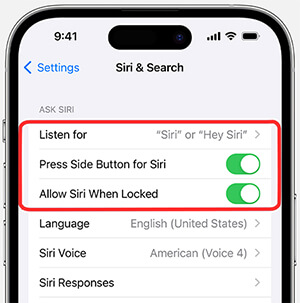
Falls Siri immer noch nicht funktioniert, versuchen Sie, sie aus- und wieder einzuschalten oder umgekehrt. Hier die Schritte:
Schritt 1. Öffnen Sie „Einstellungen“ und tippen Sie dann auf „Siri & Suchen“.
Schritt 2. Wenn „Auf ‚Hey Siri‘ achten“ aktiviert ist, deaktivieren Sie die Option und aktivieren Sie sie anschließend wieder. Falls sie bereits deaktiviert ist, aktivieren Sie sie stattdessen.
Siri benötigt eine stabile Netzwerkverbindung, um Sprachbefehle zu verarbeiten. Bei einer instabilen oder unterbrochenen Verbindung reagiert Siri nicht. Um sicherzustellen, dass Ihre Netzwerkverbindung ordnungsgemäß funktioniert, können Sie die folgenden Schritte ausprobieren:
Schritt 1. Öffnen Sie „Einstellungen“ > „WLAN“ und prüfen Sie, ob Ihre WLAN-Verbindung stabil ist. Falls die Verbindung instabil ist, versuchen Sie, ein anderes WLAN-Netzwerk auszuwählen. Wenn Sie mobile Daten nutzen, prüfen Sie, ob die Datenverbindung ordnungsgemäß funktioniert.
Schritt 2. Sollte das Netzwerk weiterhin instabil sein, können Sie versuchen, die Netzwerkeinstellungen zurückzusetzen. Gehen Sie zu „Einstellungen“ > „Allgemein“ > „Zurücksetzen“ > „Netzwerkeinstellungen zurücksetzen“.

Nach dem Zurücksetzen der Netzwerkeinstellungen werden Ihre WLAN- und VPN-Einstellungen auf den Standardzustand zurückgesetzt, und Netzwerkverbindungsprobleme werden in der Regel behoben.
Die Verwendung eines VPNs kann die Verbindung von Siri zu den Apple-Servern beeinträchtigen. Wenn Sie ein VPN aktiviert haben, deaktivieren Sie es testweise und prüfen Sie, ob Siri dann wieder funktioniert.
Schritt 1. Gehen Sie zu „Einstellungen“ > „VPN“.
Schritt 2. Deaktivieren Sie Ihr VPN. Testen Sie Siri nach der Deaktivierung des VPNs, um festzustellen, ob es ordnungsgemäß funktioniert.

Wenn das Mikrofon nicht richtig funktioniert, kann Siri Ihre Befehle nicht verstehen. Stellen Sie sicher, dass das Mikrofon Ihres Geräts nicht blockiert ist oder Hardwareprobleme aufweist.
Stellen Sie sicher, dass das Mikrofon nicht durch Gegenstände wie eine Handyhülle oder Schmutz verdeckt wird. Testen Sie die Funktion des Mikrofons mit anderen Apps (z. B. Sprachmemos). Falls das Mikrofon keine Tonaufnahmen macht, liegt möglicherweise ein Hardwaredefekt vor, der behoben werden muss.
Der Stromsparmodus dient dazu, die Akkulaufzeit zu verlängern, indem er bestimmte Funktionen und Hintergrundprozesse, einschließlich Siri, einschränkt. Wenn Siri nicht funktioniert, ist möglicherweise der Stromsparmodus aktiviert. So deaktivieren Sie ihn:
Schritt 1. Öffnen Sie die „Einstellungen“ und tippen Sie auf „Akku“.
Schritt 2. Stellen Sie sicher, dass der „Energiesparmodus“ deaktiviert ist.

Manchmal funktioniert Siri aufgrund von Problemen seitens Apple nicht einwandfrei. Apple hat gelegentlich Systemausfälle, die Siri und andere iCloud-Dienste beeinträchtigen können. Um festzustellen, ob aktuell ein Problem mit den Apple-Servern besteht, können Sie die Website zum Apple-Systemstatus besuchen.
So überprüfen Sie den Apple-Systemstatus, um zu beheben, dass Siri nach einem Update nicht mehr funktioniert:
Schritt 1. Öffnen Sie Ihren Browser und rufen Sie die Apple-Systemstatusseite auf.
Schritt 2. Suchen Sie in der Liste der Dienste nach Siri. Wenn neben Siri ein gelber oder roter Punkt angezeigt wird, bedeutet dies, dass es aktuell ein Problem mit den Siri-Servern gibt.
Schritt 3. Sollten die Server von Apple ausgefallen sein, bleibt Ihnen nichts anderes übrig, als abzuwarten, bis das Problem behoben ist. In der Zwischenzeit können Sie auf der Systemstatusseite nach Aktualisierungen suchen.

Wenn auf Apples Seite alles in Ordnung zu sein scheint, können Sie mit anderen Schritten zur Fehlerbehebung fortfahren, um das Problem mit Siri zu beheben.
Manchmal lässt sich das Problem mit Siri durch einen einfachen Neustart des iPhones beheben. Sollten andere Schritte zur Fehlerbehebung nicht geholfen haben, versuchen Sie, Ihr Gerät neu zu starten. So beheben Sie Siri-Probleme auf dem iPhone 16/17:
Für iPhone X, 11, 12, 13 oder neuer:
Für iPhone 6, 7, 8 oder SE (2. oder 3. Generation):
Für iPhone SE (1. Generation), 5 oder ältere Modelle:

Siri funktioniert möglicherweise aufgrund veralteter Systemsoftware nicht. Stellen Sie sicher, dass auf Ihrem Gerät die neueste iOS Version installiert ist, indem Sie die folgenden Schritte ausführen, um nach Software-Updates zu suchen:
Schritt 1. Öffnen Sie „Einstellungen“ > „Allgemein“ > „Softwareupdate“. ( iPhone-Softwareupdate fehlgeschlagen ?)
Schritt 2. Falls ein Update verfügbar ist, laden Sie die neueste iOS Version herunter und installieren Sie sie.

Wenn Siri nach den oben genannten Lösungsansätzen immer noch nicht funktioniert, müssen Sie möglicherweise alle Einstellungen zurücksetzen. Dadurch wird Ihr iPhone auf die Werkseinstellungen zurückgesetzt, ohne dass Daten gelöscht werden. So setzen Sie alle Einstellungen zurück:
Schritt 1. Öffnen Sie „Einstellungen“ > „Allgemein“ > „Zurücksetzen“.
Schritt 2. Tippen Sie auf „Alle Einstellungen zurücksetzen“.

Wenn Siri auf Ihrem iPhone 17/17 Pro immer noch nicht funktioniert, ist es Zeit für eine professionelle Lösung. iOS System Recovery ist ein zuverlässiges Tool zur iPhone-Systemreparatur, das verschiedene iOS -Systemprobleme, einschließlich Siri-Probleme, beheben kann. Mit dieser Software können Sie Siri-Probleme nach einem Update beheben, ohne Daten zu verlieren.
Die wichtigsten Funktionen der iOS -Systemwiederherstellung:
* Behebung des Problems, dass Siri nach dem Update ohne Datenverlust nicht mehr funktionierte.
* Behebt diverse iOS Probleme, darunter iPhones, die beim Apple-Logo hängen bleiben, im Kopfhörermodus gefangen sind , Wasserschäden aufweisen, Bildschirmprobleme haben (schwarzer, roter, blauer oder weißer Bildschirm des Todes ), einfrieren oder nach mehreren fehlgeschlagenen Entsperrversuchen deaktiviert werden.
* Wählen Sie zwischen dem Standardmodus (kein Datenverlust) und dem erweiterten Modus für umfassendere Reparaturen.
* Einfaches Upgrade oder Downgrade auf eine kompatible iOS Version.
* Hohe Erfolgsquote ohne Datenverlust.
* Vollständig kompatibel mit der iPhone 17-Serie und iOS 26.
So beheben Sie das Problem, dass Siri unter iOS 26 nicht funktioniert, mithilfe der iOS -Systemwiederherstellung:
01 Starten Sie das Programm und verbinden Sie Ihr iPhone per USB. Klicken Sie in der Hauptoberfläche auf „Weitere Tools“ und wählen Sie „ iOS -Systemwiederherstellung“.

02 Klicken Sie auf „Start“, und das Programm erkennt automatisch mögliche Probleme wie den roten Bildschirm des Todes, einen nicht reagierenden Bildschirm, iTunes-Fehler 21, iPhone-Fehler 2009 und mehr.

03 Bestätigen Sie Ihr iPhone-Modell. Wenn alles korrekt aussieht, klicken Sie auf „Reparieren“. Andernfalls wählen Sie das richtige Modell aus und klicken Sie dann auf „Reparieren“, um das Problem zu beheben.

Sollten die oben genannten Lösungsansätze nicht helfen, liegt möglicherweise ein Hardwareproblem oder ein schwerwiegenderer Systemfehler vor. In diesem Fall empfiehlt sich die Kontaktaufnahme mit dem Apple Support oder der Besuch eines Apple Stores zur Diagnose.
Es gibt viele Gründe, warum Siri nicht mehr funktioniert, aber die meisten Probleme lassen sich mit wenigen einfachen Schritten beheben. Ob es sich um ein Netzwerkproblem, ein Mikrofonproblem oder eine fehlerhafte Konfiguration handelt – die oben genannten Schritte zur Fehlerbehebung sollten Siri wieder zum Laufen bringen.
Wenn alles andere fehlschlägt, ist die Verwendung eines professionellen Tools wie iOS System Recovery oder die Kontaktaufnahme mit dem Apple Support ein guter nächster Schritt. Indem Sie diese häufigen Probleme beheben, stellen Sie sicher, dass Siri weiterhin ein zuverlässiger Assistent auf Ihrem Gerät bleibt.
Verwandte Artikel:
So entsperren Sie Ihr iPhone mit oder ohne Siri [Schritt-für-Schritt-Anleitung]
Eine App ist von Ihrem iPhone-Startbildschirm verschwunden? So können Sie sie wiederherstellen.
12 Tricks, um fehlende Namen in iPhone-Kontakten zu beheben (Ausführlicher Leitfaden)

 iPhone-Wiederherstellung
iPhone-Wiederherstellung
 Wie behebt man Siri-Probleme auf dem iPhone 17/16? 12 zuverlässige Lösungen
Wie behebt man Siri-Probleme auf dem iPhone 17/16? 12 zuverlässige Lösungen





